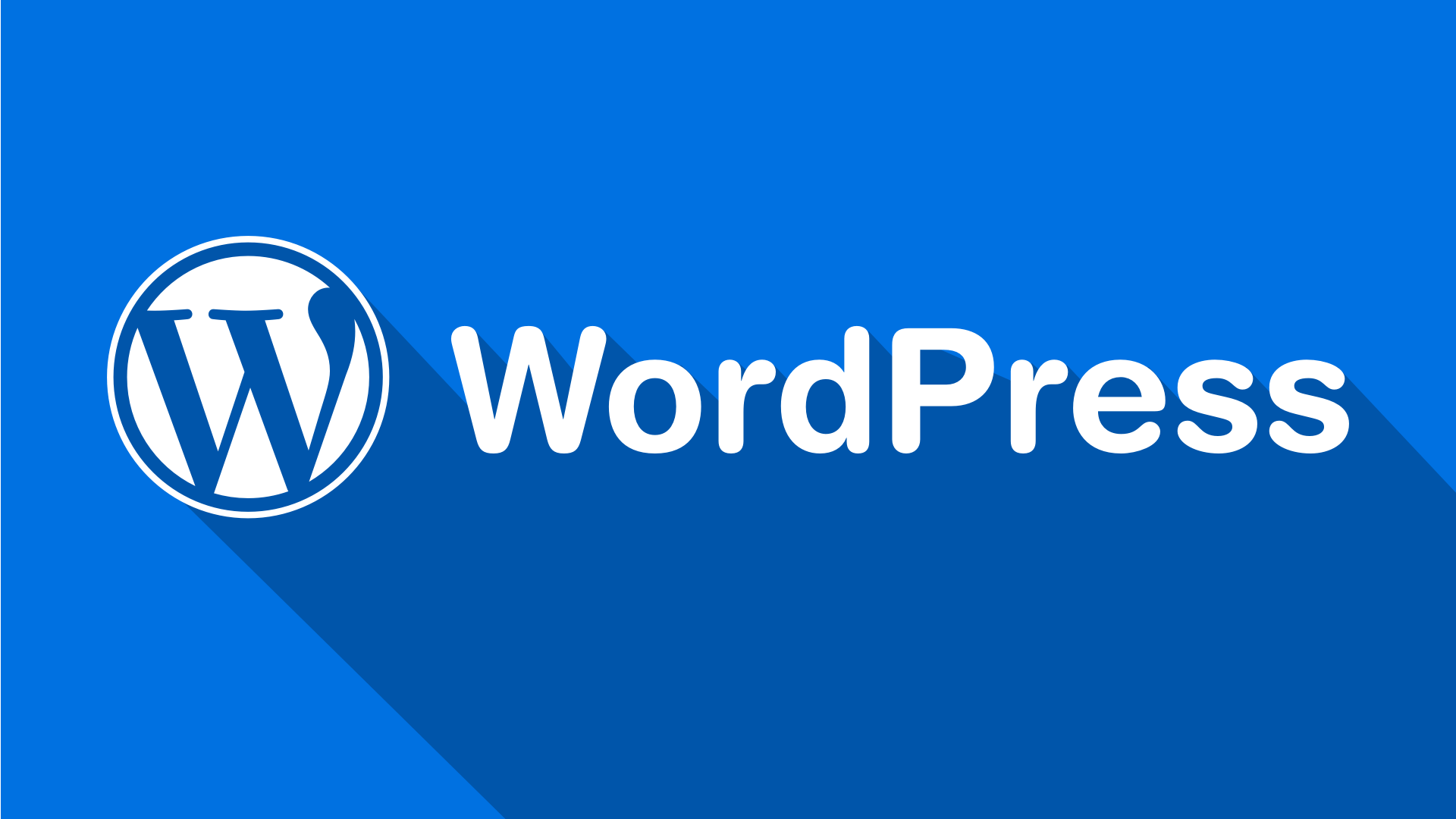Natro üzerinden bir alan adı satın aldınız ve bu alan adını wordpress.com servisi üzerinden kullanmak istiyorsanız isim sunucularınızı (nameserver) düzenleyerek tanımlama işlemi sağlayabilirsiniz. Natro.com ve wordpress.com üzerinden 2 aşamada bu işlemi gerçekleştirebilirsiniz.
WordPress.com servisi üzerinde kendi alan adınızı kullanmak için öncelikle ücretli bir pakete geçiş sağlamanız istenmektedir. Eğer ücretsiz bir paketiniz var ise bu işlem sağlanamayacaktır. Alan adı ekleme esnasında eğer ücretli bir paketiniz yok ise sistem sizi satın alma adımlarına yönlendirecektir.
Alan adı tanımlama işlemi 4 adımda gerçekleştirilebilir;
1-) Servis üzerinden Alan Adları sayfasına giriş sağlayarak “Alan Adı Ekle” butonuna tıklıyoruz.
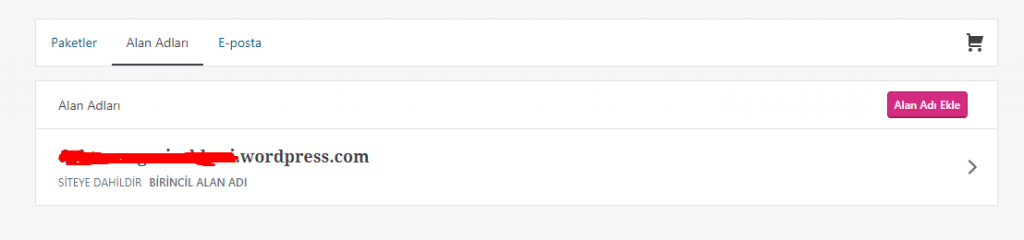
2-) Açılan sayfanın en altında bulunan “Kendi alan adınız mı var?” seçeneğini tıklayarak devam edebilirsiniz.
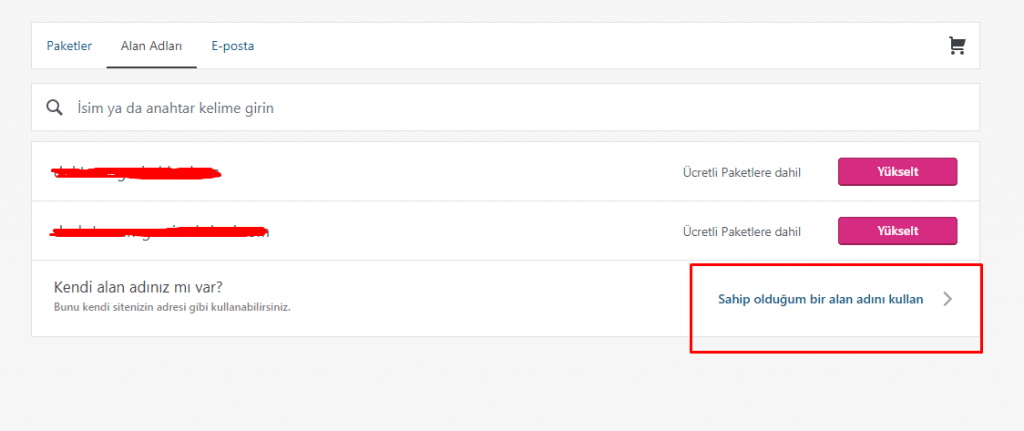
3-) “Alan Adınızı Eşleyin” seçeneğini seçerek devam edebilirsiniz.
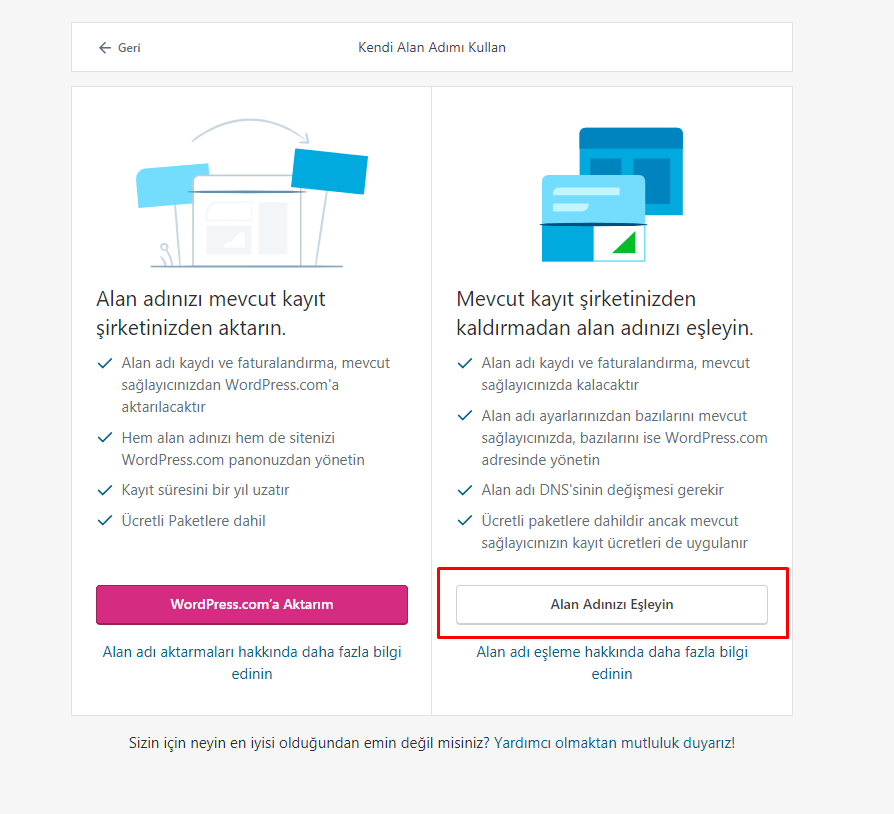
4-) WordPress.com üzerinde kullanacağınız alan adını bu adımda belirtiyoruz. (Bu aşamadan sonra wordpress web siteniz tanımlayacağınız alan adına göre değiştirilecektir.)
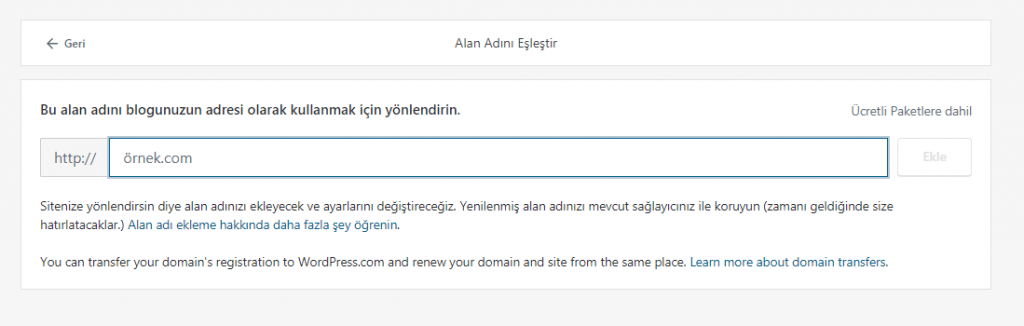
WordPress.com üzerinden yapacağınız işlemler bu 4 adımda tamamlanmaktadır. Şimdi natro.com üzerinde yapacağınız işlemlere geçelim.
Natro.com üzerinden müşteri girişi sağladıktan sonra “Alan Adı Yönetimi” menüsü altından “Aktif Alan Adları” seçeneğine tıklayarak mevcut alan adlarımızı listeliyoruz. Bu liste içerisinde wordpress.com üzerinde kullanmak istediğimiz alan adının sağ tarafında bulunan “Yönet” butonuna tıklayarak yönetim ekranına giriş sağlıyoruz.
Açılan yönetim ekranında “DNS Sunucuları” bölümü üzerinden “DNS Değiştir” seçeneğine tıklayarak DNS sunucularını aşağıdaki şekilde güncellemeniz gerekmektedir.
ns1.wordpress.com
ns2.wordpress.com
ns3.wordpress.com
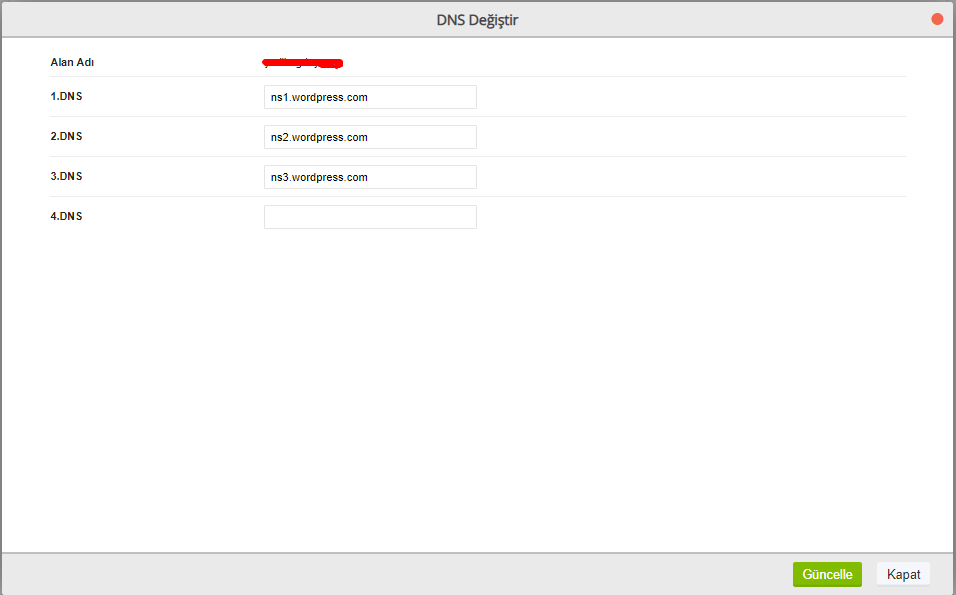
Belirtilen tüm işlemleri uyguladıktan sonra yapmanız gereken yalnızca DNS aktivasyonunu beklemek olacaktır. 1 dakika ile 4 saat arasında süren bu süreç sonrasında alan adınız ile wordpress.com servisinde oluşturduğunuz web sayfanıza erişim sağlayabilirsiniz. Süreç tamamlandığında halen erişim sağlayamıyor iseniz DNS ön belleğinizi ve tarayıcı çerezlerinizi temizleyerek erişiminizi tekrar test edebilirsiniz. Problemin devamı durumunda işlem adımlarını tekrar gözden geçirmenizi tavsiye ederiz.
Önemli not: WordPress.com üzerinde Türkçe karakterli alan adları kullanılamamaktadır. Bu sebeple Türkçe karakterli alan adlarını tanımladığınızda problemler ile karşılaşabilirsiniz.